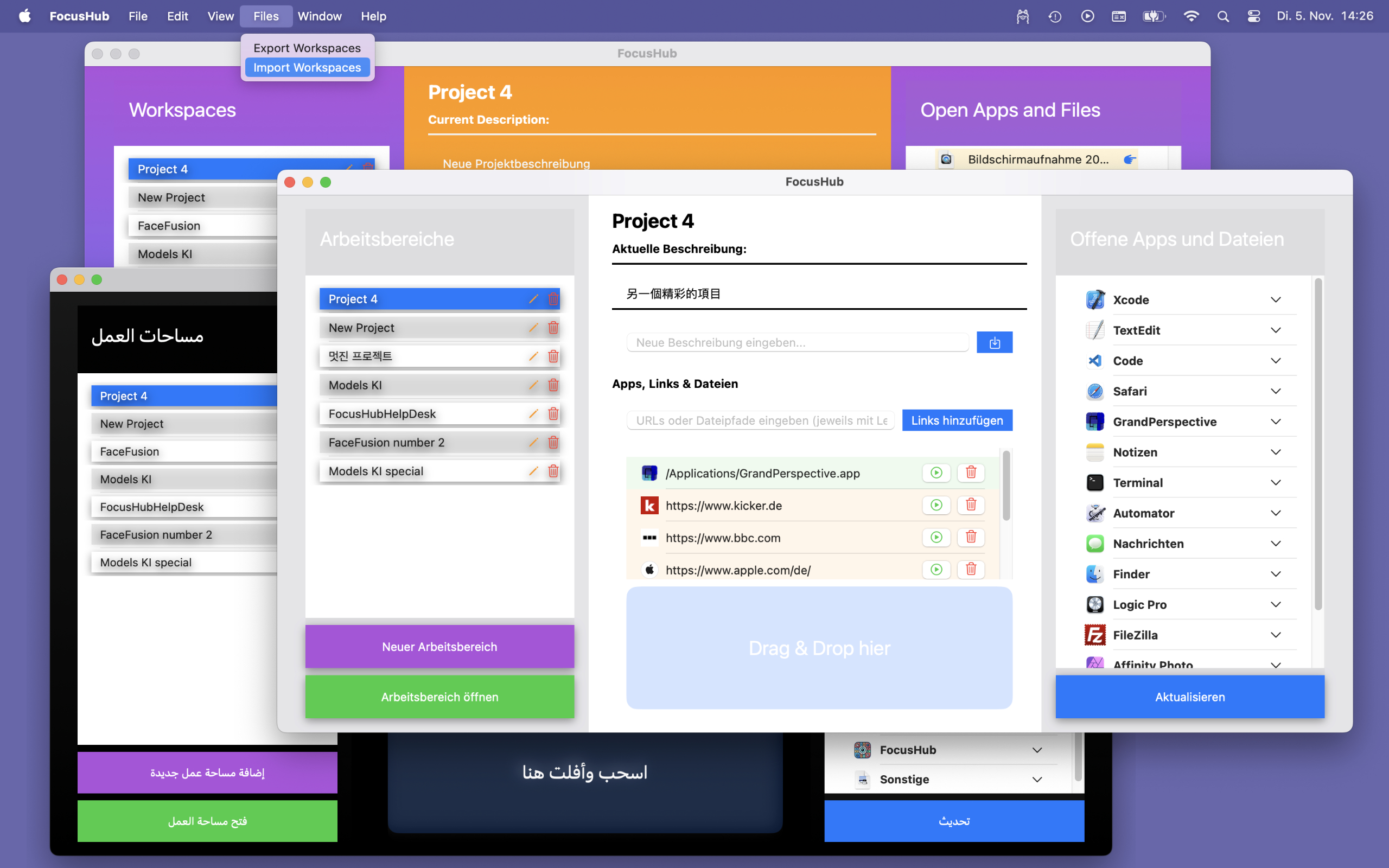ما هو FocusHub؟
FocusHub هو مدير مساحة عمل متعدد الوظائف مصمم لمساعدة المستخدمين على إدارة التطبيقات والمجلدات والملفات وروابط الويب بكفاءة. الهدف الرئيسي من التطبيق هو تحسين سير العمل من خلال إنشاء مساحات عمل محددة تنظم التطبيقات والروابط والمجلدات والملفات المتعلقة بالمهام أو المشاريع. يمكن فتح هذه المساحات بنقرة واحدة.
يعد التطبيق مثاليًا للمستخدمين الذين يحتاجون للتنقل بين المشاريع أو المهام المختلفة بشكل متكرر. يساعد في تقليل التشتيت والتركيز على الأدوات والملفات ذات الصلة.
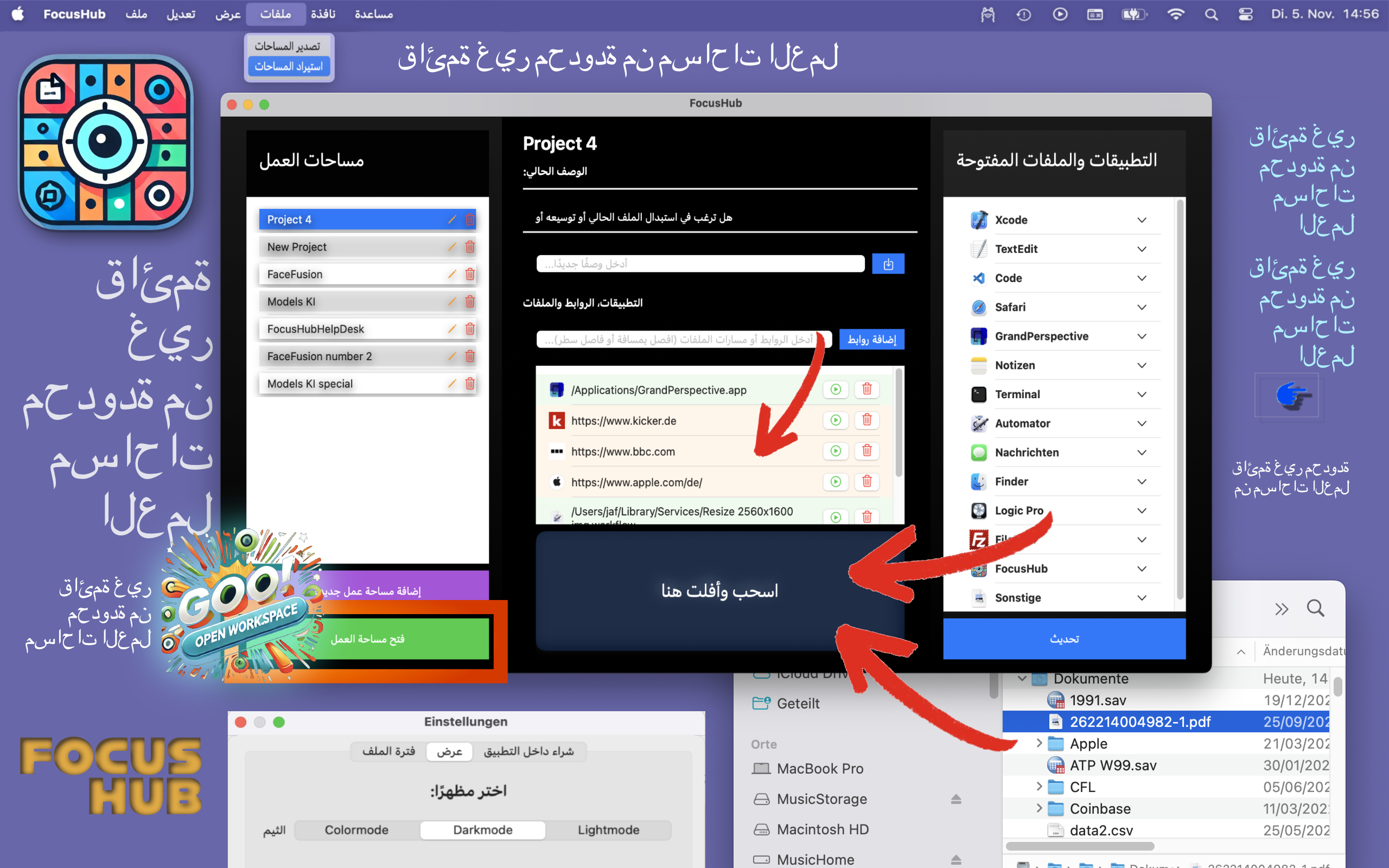
نظرة عامة على واجهة المستخدم
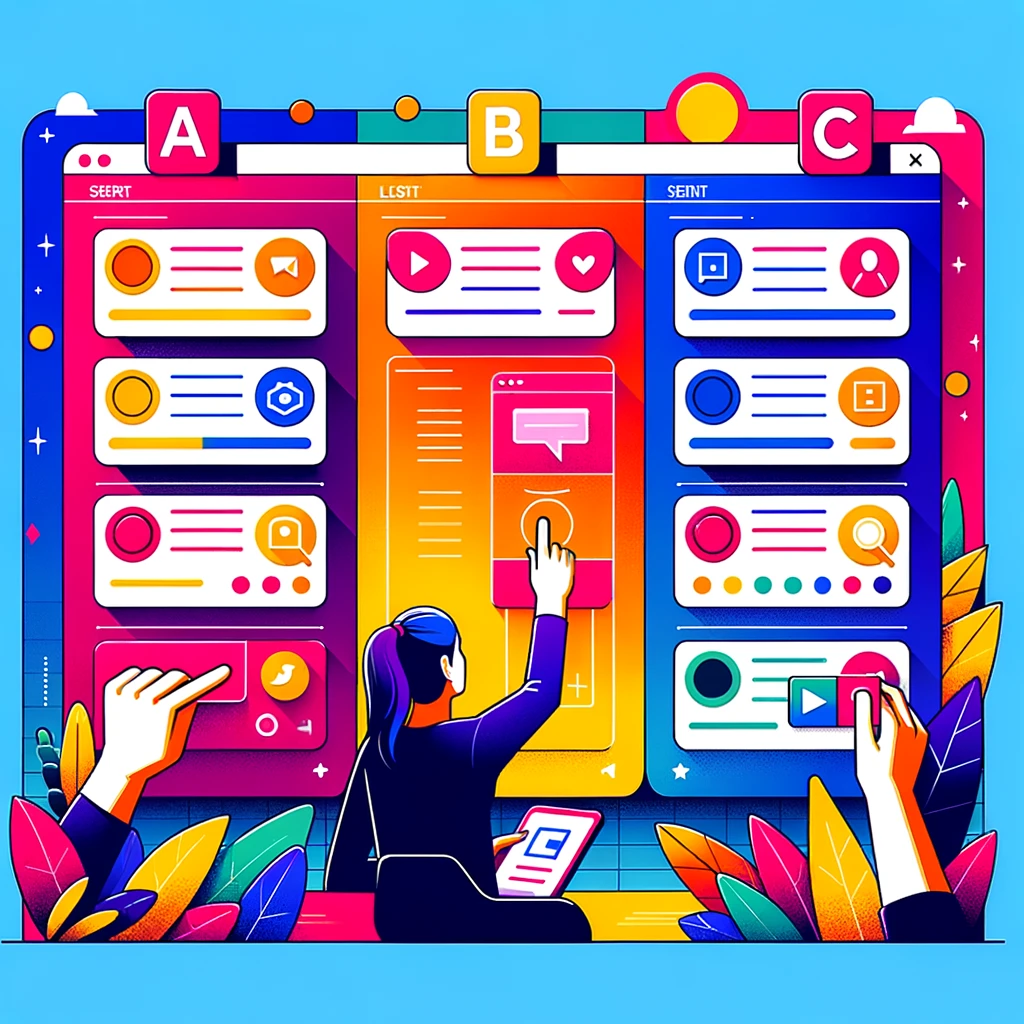
واجهة المستخدم لـ FocusHub واضحة وبديهية، وتقدم المناطق الرئيسية التالية:
- شريط القوائم: يقع في الأعلى، ويوفر وصولاً سريعًا إلى الوظائف الشائعة وقسم المساعدة.
- (A) قائمة مساحات العمل (الجانب الأيسر): يعرض جميع مساحات العمل المحفوظة في الجانب الأيسر. يمكنك بسهولة التنقل بين مساحات العمل المختلفة أو إنشاء مساحات عمل جديدة وتسميتها.
في الأسفل توجد أزرار لإضافة مساحة عمل جديدة، وعند تحديد مساحة العمل، يظهر زر لفتح كافة العناصر في مساحة العمل. - (B) عرض تفاصيل مساحة العمل (المنطقة الوسطى): يعرض المنطقة الوسطى معلومات تفصيلية حول مساحة العمل المحددة، بما في ذلك التطبيقات والروابط والمجلدات والملفات المرتبطة بها. يمكنك إدخال وصف هنا.
في أسفل العرض، يمكنك إضافة روابط الويب أو قوائم الروابط إلى مساحة العمل. في المنطقة المركزية من قائمة مساحة العمل، يمكن أيضًا فتح وحذف التطبيقات أو الملفات أو الروابط الفردية. - (C) التطبيقات والملفات المفتوحة (الجانب الأيمن): يعرض الجانب الأيمن التطبيقات والمجلدات المفتوحة حاليًا (تحت "Finder" و"أخرى")، بالإضافة إلى الملفات التي يمكن الوصول إليها في Finder تحت "الملفات المستخدمة مؤخرًا". يتم ربط هذه الملفات بالتطبيقات المفتوحة أو تجمع في "أخرى".
الخطوات الأولى
تثبيت وإعداد FocusHub
لتثبيت FocusHub، قم بتنزيل التطبيق من متجر Apple. بعد التثبيت، افتح التطبيق بالنقر على أيقونة FocusHub في Finder أو Dock.
الخطوات الأولى في استخدام مساحة العمل
بعد بدء التطبيق، يمكنك إنشاء مساحة عمل جديدة في (A) بالنقر على "إضافة مساحة عمل جديدة" في الشريط الجانبي الأيسر. سيتم إنشاء حقل قائمة حيث يمكنك إدخال اسم مساحة العمل. في المنطقة الوسطى العلوية (B)، يمكنك إدخال وحفظ وصف مختصر.
بمجرد إنشاء مساحة العمل، يمكنك إضافة التطبيقات والروابط والمجلدات والملفات المرتبطة بتلك المساحة. قم بسحب وإفلات الملفات أو التطبيقات من Finder إلى منطقة السحب والإفلات في أسفل المنطقة الوسطى (B)، أو استخدم الأزرار لإضافة الروابط والملفات.
من المنطقة اليمنى (C)، يمكنك إضافة التطبيقات المفتوحة حاليًا، أو الملفات أو المجلدات المرتبطة من قائمة الملفات التي تم فتحها مؤخرًا من خلال سحبها وإفلاتها في المنطقة السفلية المركزية (B).
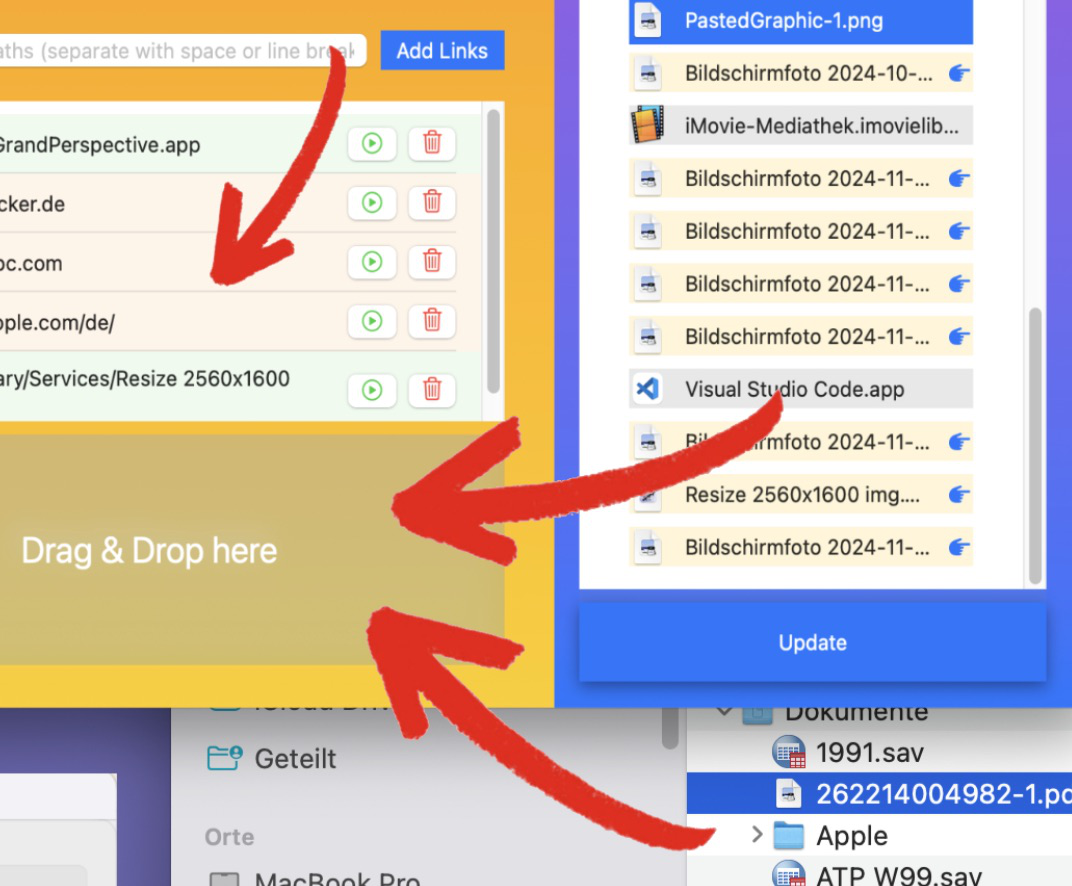
مساحات العمل
إنشاء وتحرير مساحات العمل
في FocusHub، يمكنك إنشاء مساحات عمل جديدة بالنقر على زر "مساحة عمل جديدة" في الشريط الجانبي الأيسر. يظهر حقل قائمة جديد حيث يمكنك إدخال وحفظ اسم مساحة العمل.
لتحرير مساحة العمل الحالية، انقر على اسم مساحة العمل وقم بتغيير الوصف المطلوب في المنطقة العلوية الوسطى.
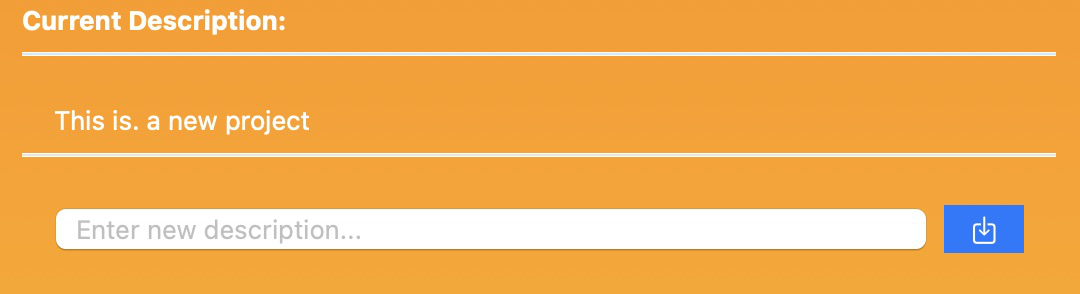
لحذف مساحة العمل، انقر على رمز "حذف" في الشريط الجانبي الأيسر بجانب اسم مساحة العمل.
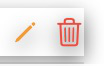
تصدير واستيراد ودمج قائمة مساحات العمل
يقدم FocusHub إمكانية تصدير واستيراد قائمة مساحات العمل. من خلال قائمة ملف  يمكنك تصدير، استيراد ودمج مساحات العمل الموجودة.
يمكنك تصدير، استيراد ودمج مساحات العمل الموجودة.
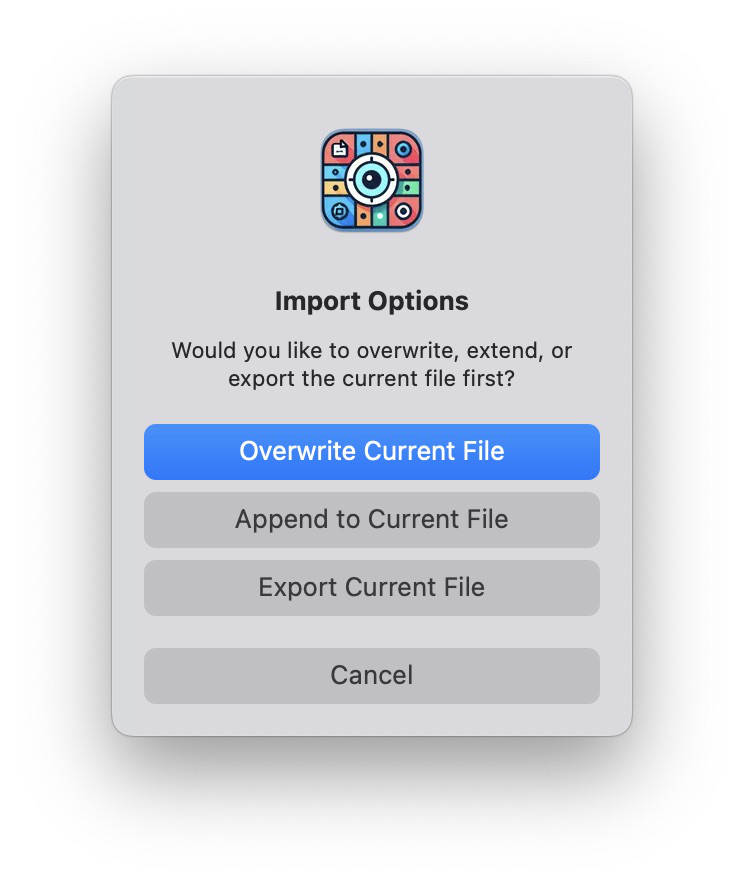
إضافة التطبيقات والمجلدات والملفات
إضافة التطبيقات والملفات عبر السحب والإفلات
يمكنك إضافة التطبيقات والمجلدات الكاملة أو الملفات الفردية إلى FocusHub مباشرة عبر السحب والإفلات. ببساطة قم بسحبها من Finder إلى المنطقة المخصصة.
إضافة الروابط والملفات من خلال حقل الإدخال
يمكنك إدخال روابط الويب يدويًا في حقل الإدخال. اضغط على "إضافة الروابط" لإضافتها إلى مساحة العمل الخاصة بك.

إضافة التطبيقات والمجلدات والملفات عبر Finder أو الجانب الأيمن
باستخدام رمز اليد  في الشريط الجانبي الأيمن، يمكنك فتح Finder لإضافة ملفات أو مجلدات فردية أو متعددة إلى مساحة العمل الخاصة بك. يمنح هذا إذنًا لسحب وإفلات ملف أو مجلد أو تطبيق إلى مساحة العمل.
في الشريط الجانبي الأيمن، يمكنك فتح Finder لإضافة ملفات أو مجلدات فردية أو متعددة إلى مساحة العمل الخاصة بك. يمنح هذا إذنًا لسحب وإفلات ملف أو مجلد أو تطبيق إلى مساحة العمل.
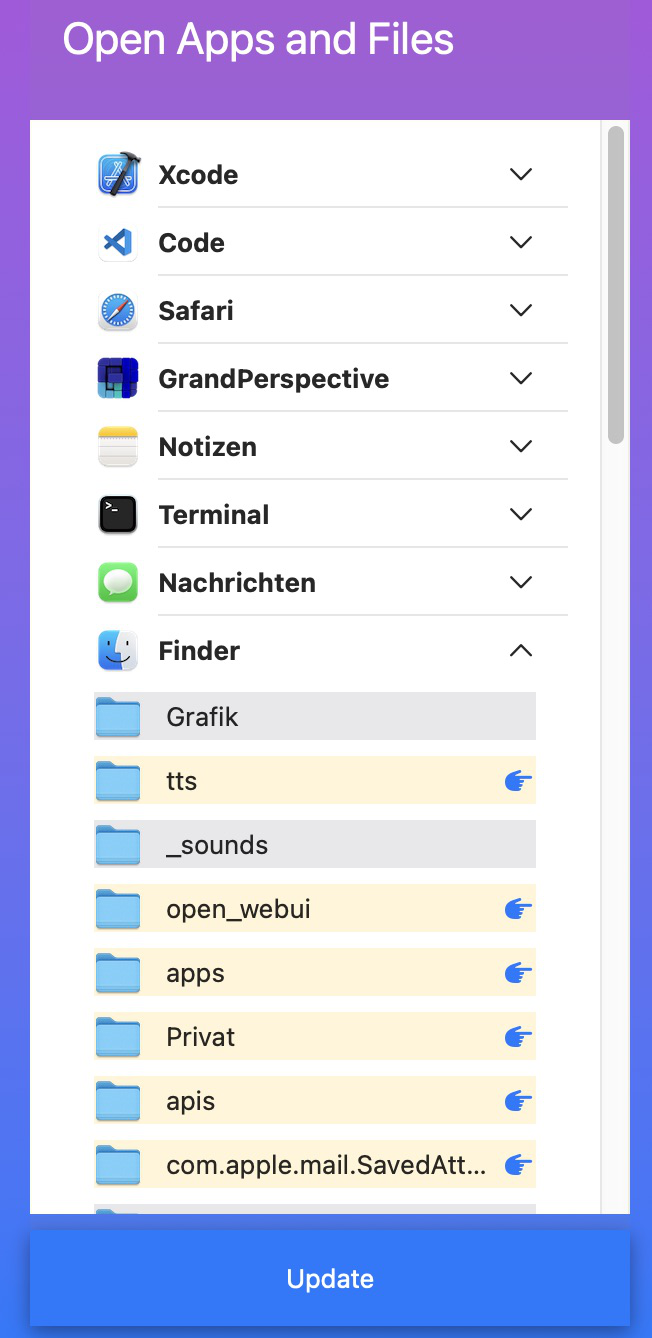
فتح أو حذف مساحات العمل والعناصر الفردية
فتح مساحات العمل
يمكنك فتح مساحة العمل بالكامل بجميع الملفات والتطبيقات والروابط المرتبطة بها بالنقر على "فتح مساحة العمل". سيتم تشغيل جميع المحتويات المرتبطة تلقائيًا.
فتح عناصر فردية من قائمة مساحة العمل
يمكن فتح كل عنصر في مساحة العمل (تطبيقات، مجلدات، ملفات أو روابط) بشكل فردي من خلال النقر على رمز "فتح" بجانب الإدخال.
حذف العناصر من مساحة العمل
لحذف عنصر فردي، انقر على رمز "حذف" بجانب العنصر المطلوب في القائمة.
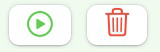
تعديل الإعدادات
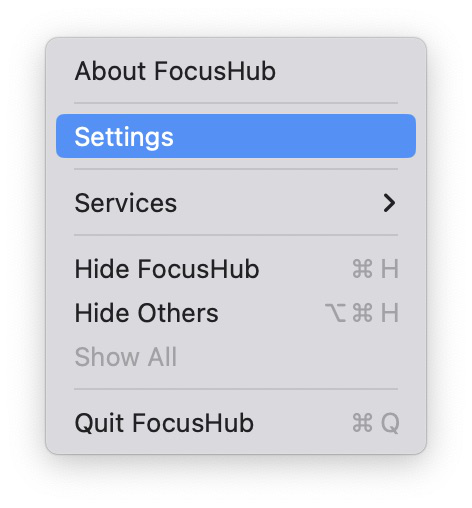
تحديد عدد الملفات المستخدمة مؤخرًا
في الإعدادات، يمكنك تحديد عدد "الملفات المستخدمة مؤخرًا" التي يتم عرضها في الشريط الجانبي الأيمن.
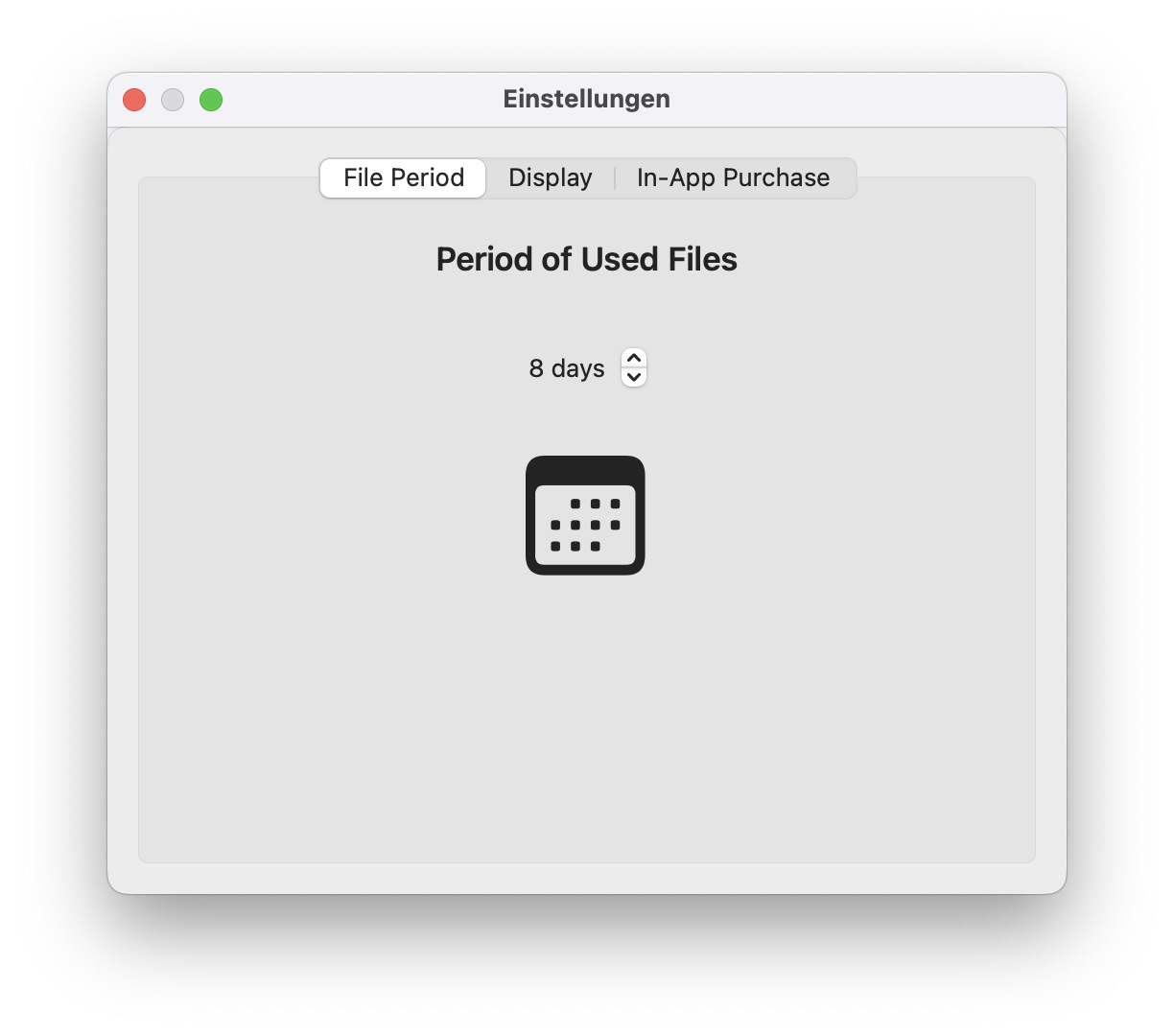
اختيار أوضاع التصميم
يقدم FocusHub ثلاثة أوضاع للتصميم: وضع الألوان، الوضع الداكن والوضع الفاتح. اختر الوضع الذي يناسب سير عملك.
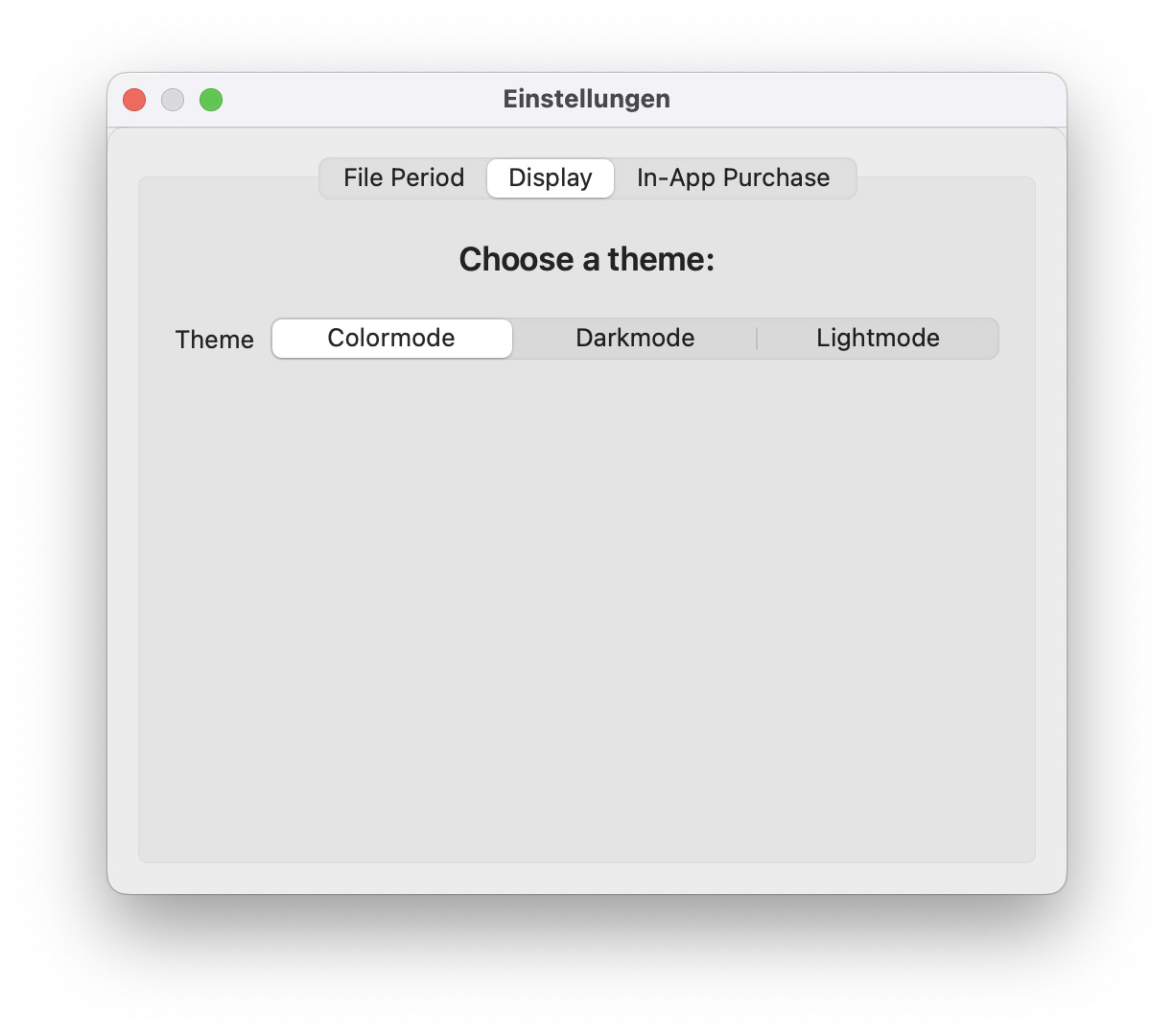
عملية الشراء داخل التطبيق لمرة واحدة
من خلال عملية شراء داخل التطبيق لمرة واحدة، يمكنك فتح النسخة الكاملة من FocusHub. تقدم النسخة المميزة وصولاً غير محدود لجميع الميزات وتاريخ ملفات موسع.